Win10系统资源管理导致删不了文件解决步骤
Admin 2021-04-09 群英技术资讯 1298 次浏览

很多人在清理多电脑不需要文件时,常常会遇到文件删除不了情况,出现提示“文件已在资源管理器中打开,无法删除”,为什么会出现这样的提示呢?这主要是由于软件卸载残留造成的,其实要解决这种情况很简单,下面小编就给大家说说具体的操作步骤。
Win10资源管理器删除不了文件怎么办
1、首先,我们打开自己需要删除的文件路径,如果要删除某个具体文件而不是清空文件夹,路径最后一定要加上文件名。小编以清空文件夹为例哦。打开后,先选到最上边的路径,然后复制此路径;
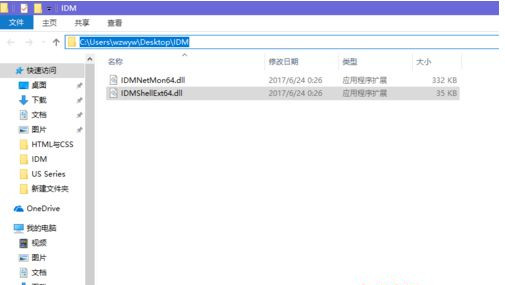
2、打开任务管理器,找到ecplorer.exe结束掉;

3、打开“运行”,输入“cmd”;

4、输入需要删除文件的代码,del C:\Users\wzwyw\Desktop\IDM中间的空格键一定不能省略;

5、会提示是否删除的对话框,键盘上按下“Y”,然后回车;

6、在运行中输入“Explorer.exe”,重启任务栏,找到需要删除的文件夹路径,发现顽固文件已经被删除。

现在大家知道如何解决win10文件删除不了的情况了吧,只要按照上述步骤就可以成功删除了。

免责声明:本站发布的内容(图片、视频和文字)以原创、转载和分享为主,文章观点不代表本网站立场,如果涉及侵权请联系站长邮箱:mmqy2019@163.com进行举报,并提供相关证据,查实之后,将立刻删除涉嫌侵权内容。
猜你喜欢
-
去除电脑弹窗广告的方法是什么?
去除电脑弹窗广告的方法是什么?相信win10用户对于电脑弹窗广告应该都不陌生,每次都跳出来确实让人很烦,那么我们怎样阻止这些电脑弹窗广告呢?下面给大家分享一个方法。
-
win11电脑打开记事本乱码如何恢复?
有些朋友想要打开一个记事本,发现自己的win11记事本乱码,不知道怎么办,其实我们一般只需要修改区域和语言就可以了。
-
win10下edge浏览器的截图功能怎么用
每个小伙伴在使用浏览器找资料的时候都会使用到截图功能吧,那么大家知道edge浏览器该怎么去进行截图呢?下面就一起来看看详细的操作方法吧。
-
win11中任务栏设置不了的问题怎样处理呢
我们可以在任务栏设置中对任务栏中的图标、按键、显示方式等进行编辑。但是一些用户发现自己的win11系统打不开任务栏设置,这可能是因为我们缺少了相关文件,也可能是因为我们不是最新的win11系统,下面就跟着小编一起来看一下吧。
-
win11任务栏图标变暗有什么解决方法
不少朋友反应使用win11系统发现任务栏图标变黑了,这是怎么回事呢?下面小编就来给大家讲一下如何解决,需要的朋友赶紧看看吧
成为群英会员,开启智能安全云计算之旅
立即注册关注或联系群英网络
7x24小时售前:400-678-4567
7x24小时售后:0668-2555666

24小时QQ客服

群英微信公众号
CNNIC域名投诉举报处理平台
服务电话:010-58813000
服务邮箱:service@cnnic.cn
投诉与建议:0668-2555555
Copyright © QY Network Company Ltd. All Rights Reserved. 2003-2020 群英 版权所有
增值电信经营许可证 : B1.B2-20140078 粤ICP备09006778号 域名注册商资质 粤 D3.1-20240008



